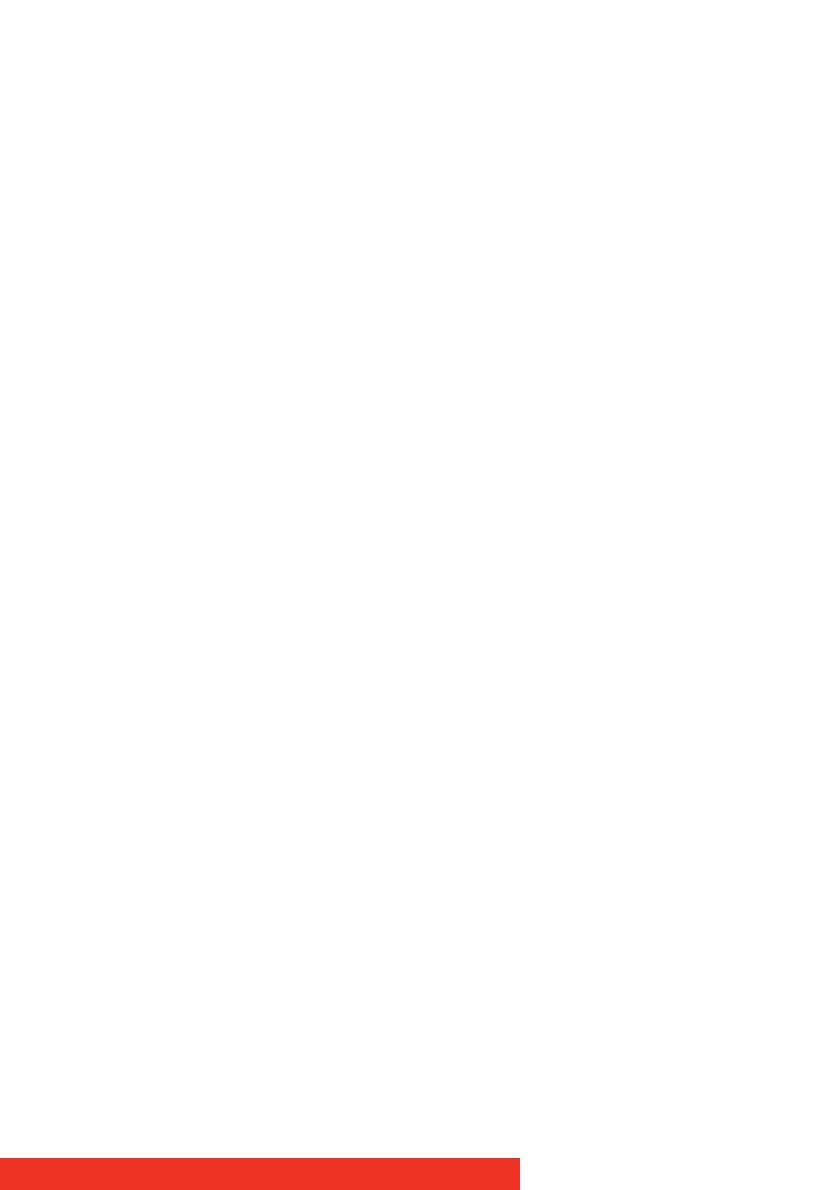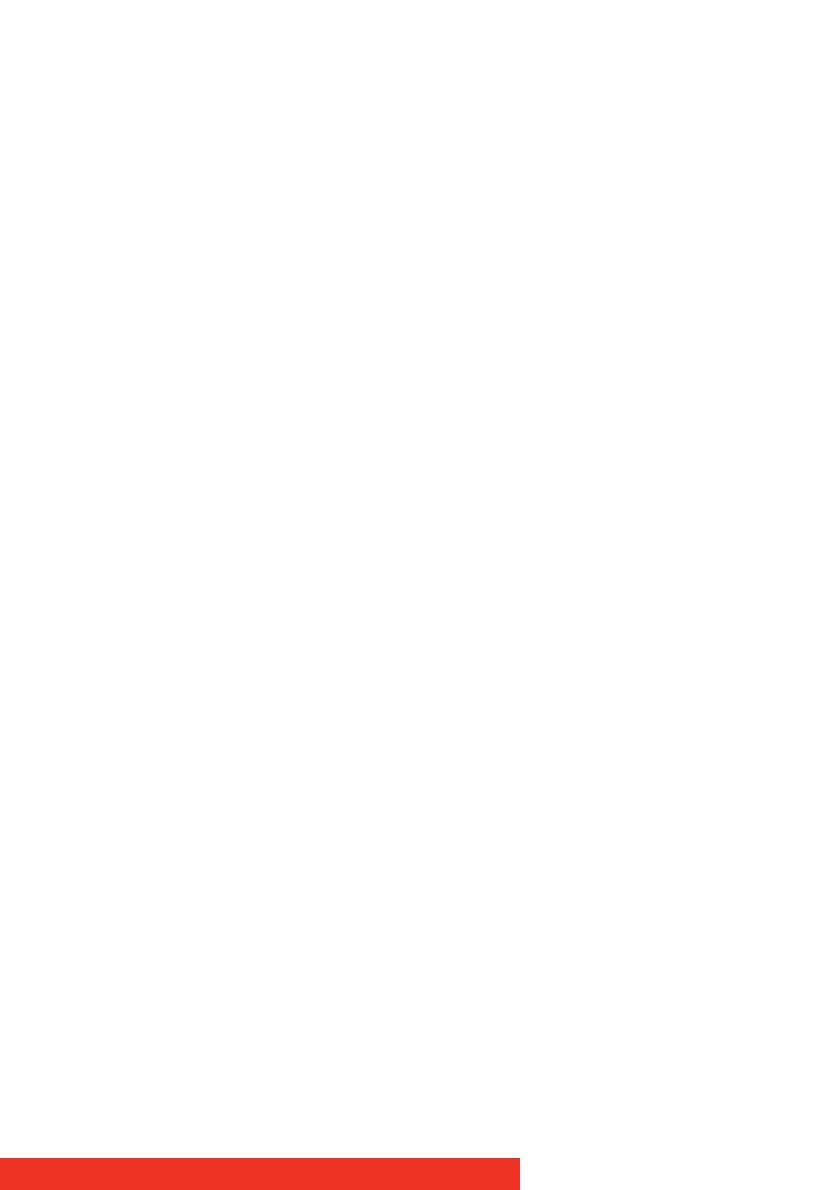
Coronis Fusion 4MP/6MP 5
Inhaltsverzeichnis
Der Lieferumfang.............................................................7
Teile, Bedienelemente und Anschlüsse ..........................8
Vorderansicht........................................................................................... 8
Rückansicht.............................................................................................. 9
Installation des Monitors...............................................12
Entfernen der Abdeckungen................................................................12
Entsperren des Höhenmechanismus .................................................. 14
Anpassen der Monitorposition ............................................................ 15
Anschluss der Signalkabel ...................................................................16
Anschließen der Netzkabel..................................................................17
Durchführen der Kabel ......................................................................... 17
Anbringen der Abdeckungen ..............................................................18
Installation an VESA-Befestigung ........................................................ 19
Erstes Einschalten .................................................................................22
Täglicher Betrieb ...........................................................23
Empfehlungen für den täglichen Betrieb........................................... 23
Wechseln in den und aus dem Standby-Modus................................ 25
Aufrufen des OSD-Menüs .................................................................... 26
Navigieren durch die OSD-Menüs.......................................................26
Auswählen der Optionen in den OSD-Menüs....................................28
Ändern der Werte in den OSD-Menüs................................................ 28
Erweiterter Betrieb........................................................30
Hinweismeldungen ..............................................................................30
Bildschirmmenü.................................................................................... 32
Luminanz- und Farbmenü ............................................................ 32
Menü Monitorfunktion..................................................................36
Menü Einstellungen ......................................................................41